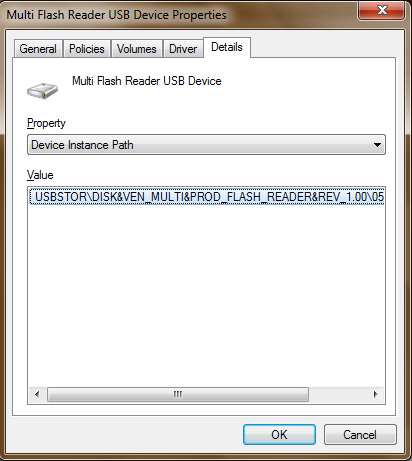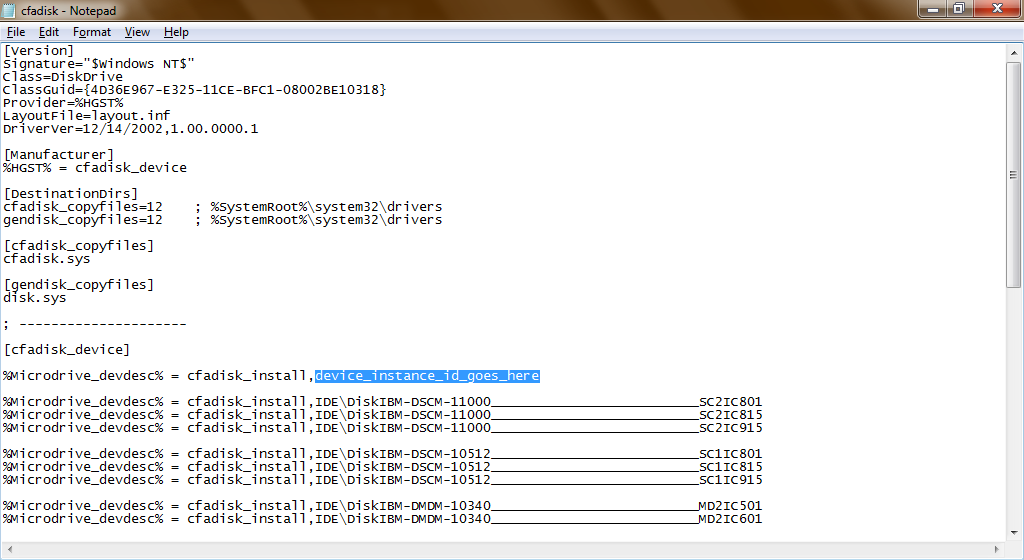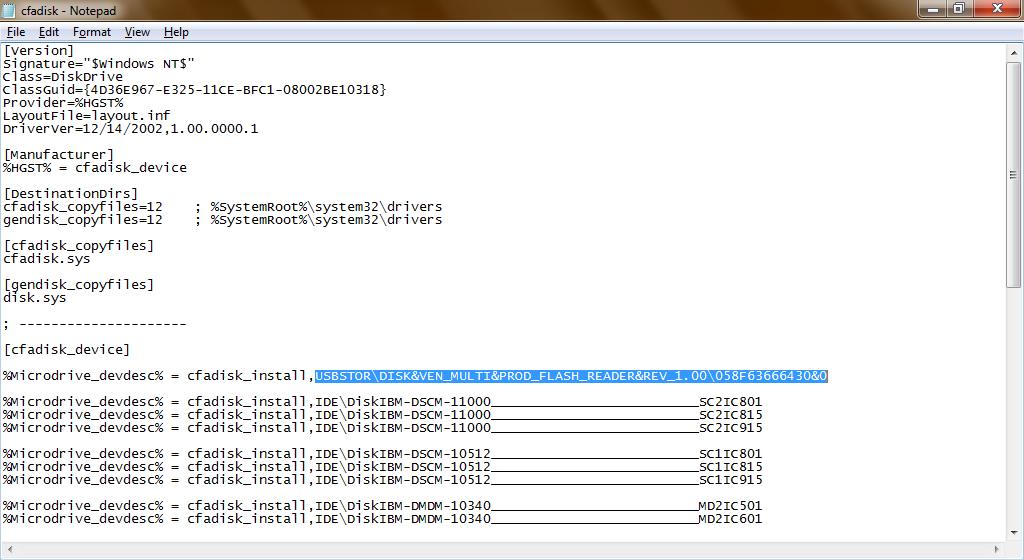Я создал два раздела на SD-карте, оба раздела основной раздел и оба FAT32. Я использовал мастер разделов minitool.
Но widows 7 показывает только первый раздел, а не второй.
Что я могу пропустить?
Второй раздел SD-карты не распознан


1 ответ
взгляните на эту статью, пожалуйста: монтировать несколько разделов sdcard / съемных дисков в Windows
по умолчанию Windows монтирует только первый указанный раздел на любой съемный диск. Из этого туториала вы узнаете, как изменить драйвер локального диска, чтобы Windows распознала все разделы вашей SD-карты.
1.) Загрузите USB_LocalDisk.zip-файл, прикрепленный к этому сообщению. Или скачать его отсюда: http://www.etcwiki.org/wiki/Cfadisk_usb_driver . Или, если эта ссылка перестает работать, попробуйте выполнить поиск Google xpfiledvr1224_320.промелькнуть. Это те же самые водители.
2.) Извлеките папку USB_LocalDisk на рабочий стол.
3.) Вставьте SD-карту (через устройство чтения MMC или USB-адаптер), которую необходимо просмотреть, и откройте Диспетчер устройств компьютера. Щелкните стрелку раскрывающегося списка категории диски и найдите запись для SD-карты. Замечание что это имя, вероятно, будет отличаться для каждого человека на основе SD-карты и кард-ридер/адаптер, который вы используете.
4.) Щелкните правой кнопкой мыши и выберите Свойства. Перейдите на вкладку Сведения и в раскрывающемся списке выберите путь к экземпляру устройства. Скопируйте значение, отображаемое в поле. Опять же, это значение, скорее всего, будет отличаться от приведенного на скриншоте.
5.) Вернитесь на рабочий стол и откройте USB_LocalDisk папка. Откройте .inf-файл под названием "cfadisk" с блокнотом или вашим любимым текстовым редактором.
6.) Перейдите к 26-й строке файла. Выделите "device_instance_id_goes_here"
вставить Предыдущее значение. Сохраните текстовый файл.
7.) Вернитесь в Диспетчер устройств, щелкните правой кнопкой мыши SD-карту и выберите Обновить драйвер - > просмотреть мой компьютер driver software - > позвольте мне выбрать из списка драйверов устройств на моем компьютере - > иметь диск - > обзор. Отсюда, перейдите на рабочий стол или где вы сохранили файлы драйверов и откройте файл cfadisk. Нажмите Кнопку ОК.
8.) Нажимать далее. Это может дать вам сообщение о совместимости драйверов, но все в порядке, просто нажмите Да. На этом этапе начнется установка драйверов. Еще раз, вы можете быть проинформированы, что водитель не подписан. Не беспокойтесь об этом, просто выберите Установить этот драйвер в любом случае. Теперь он должен закончить установку.
9.) Если все идет хорошо, разделы вашей SD-карты теперь должны быть установлены отдельно в разделе "Локальный диск" моего компьютера.
10.) Вы, возможно, захотите, чтобы рассмотреть вопрос о переименовании различных разделов, чтобы помочь вам запомнить, что есть что. Опять же, это не обязательно, но если у вас есть куча дисков и вы переходите к букве диска P: и Q:, все начинает немного запутываться.

 Komp
Komp